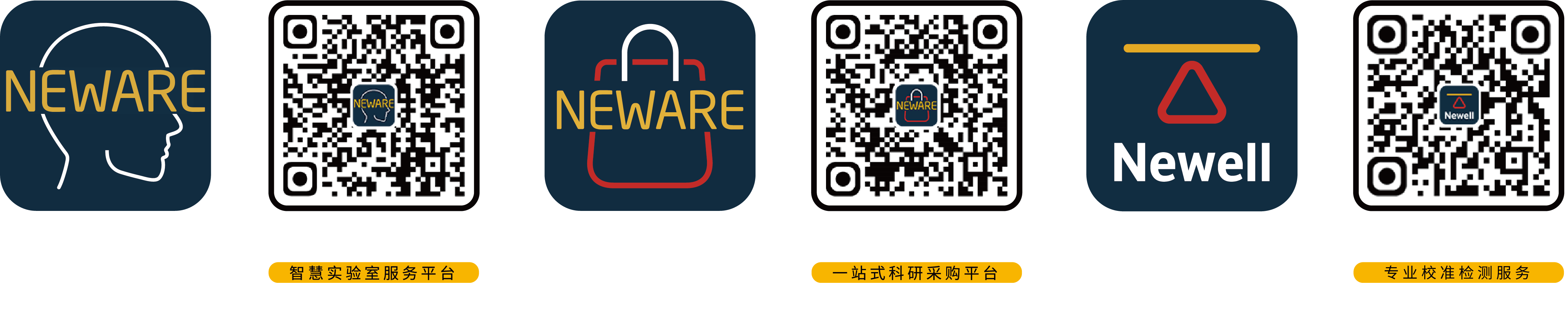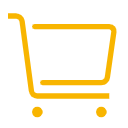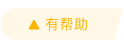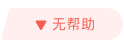1. 设备连接
1.1 电源线连接
首先连接万用表、自动校准工装、电池测试设备电源线,接线方式如图1所示。
图1
1.2 连接网线
使用网线将校准工装(自带中位机)连接到下位机,校准工装连接到交换机,万用表连接到交换机,最后用网线将交换机连接到电脑,连接方式如图2所示。
图2
1.3 连接校准工装
连接万用表与自动校准工装。红线的一端插入万用表的Input孔,一端插入校准工装上的红色孔。黑线一端插入负极孔,一端插入校准工装上的黑色孔。
图3
然后将校准线接在下位机并拧紧,校准线另一端接在工装,注意匹配通道序号(此处演示为下位机通道1和工装通道1,如图4)。
图4
1.4 启动设备及查看万用表IP
将设备通电后,依次启动下位机、校准工装、万用表。然后点击Shift键盘、Display键、I/O键、LAN Settings键,即可查看万用表IP地址(图5)。
图5
2. 电脑常规设置
2.1 关闭保护和防火墙
关闭系统防火墙,打开设置找到隐私和安全性,进入Windows安全中心,找到“病毒和威胁防护”设置下的管理设置。关掉实时保护、云提供的保护、自动提交样本。然后点击左侧栏目中的“防火墙和网络保护”,关掉域网络、专用网络、公用网络(图6-8)。
图6
图7
图8
2.2 设置电脑IP
进入控制面板,点击网络和Internet,进入网络和共享中心,点击左侧栏目中的“更改适配器设置”。右键点击以太网,点击属性,选中Internet协议版本4(TCP/IPv4)项目(图9)。
图9
点击属性,选择“使用下面的IP地址”,手动输入IP地址:192.168.10.250,此处IP地址与校准工装中位机服务器IP地址保持一致(图10)。点击子网掩码输入框,自动识别掩码地址,点击确定,点击关闭。
图10
3. 软件操作指导
3.1 用户登录及通道映射
进入BTS软件,点击页面上方的“用户”,选择“用户登录”,用户名:admin,密码:neware(图11),点击确定。在空白区右键选择“重置映射”,右键选择“主通道默认映射1x8”,随后右键“保存映射”(图12),此时软件界面显示8个测试通道(图13)。
图11
图12
图13
3.2 校准
点击页面上方“工具”,选择“校准”,点击“联机”,左侧栏目中会显示通道和万用表IP确认此处的万用表IP地址与万用表显示屏上的IP地址一致(图14)。注意:若不显示万用表IP,则可退出该页面后重新进入校准并联机。
图14
点击系统配置,选择标准器连接。可在此处查看并修改万用表IP,确认以下两个选项未勾选(图15),然后点击确认。
图15
选择“自动-设备调整”,然后勾选需要校准的通道(此处演示的为通道1),勾选万用表。确认右侧栏目中已勾选“设备调整”和“精度校准”(图16)。然后点击开始,会自动依次进行“自动-线序检测”、“自动-设备调整”,最后完成“自动-精度校准”。完成后会弹出校准提示框,点击确定即可(图17)。
图16
图17
4. 数据导出
点击页面右侧“导出”,可根据需求导出校准数据(图18)。
图18